Ripar um DVD significa descriptografá-lo. Consequentemente, ele se torna independente de região e você pode assisti-lo em qualquer player independente de região. Caso contrário, se não for hackeado ou descriptografado, o DVD só poderá ser reproduzido em determinados players de DVD licenciados. Existem algumas maneiras pelas quais você pode extrair um DVD da Região 2 - por exemplo, se você for um profissional com vasta experiência em codificação, em multiplataforma usando vários sistemas operacionais, sendo o Linux parte disso, ou se você conhece o hardware necessário e um pouco de software.
Parte 1. A melhor maneira de ignorar o DVD da região 2
Não precisa entrar em pânico se estiver com problemas para reproduzir DVDs da Região 2 em um dispositivo não compatível com a região 2; você não é o único. As restrições impostas a DVDs com ração específica podem ser inconvenientes; no entanto, AVAide DVD Ripper pode ser facilmente crackeado. Este software multifuncional converte DVDs da Região 2 em cópias digitais sem afetar a qualidade, permitindo a visualização em qualquer dispositivo ou plataforma global.
- Converta DVDs da Região 2 sem esforço para torná-los reproduzíveis em qualquer dispositivo.
- Mantenha a qualidade original do vídeo e do áudio, mesmo para resoluções de alta definição, como 1080p e 4K.
- A aceleração de GPU e o suporte ao processador multicore garantem uma velocidade de conversão 30x mais rápida.
- Corte, recorte, mescle e personalize os parâmetros do vídeo de acordo com suas preferências.
- Predefinições para dispositivos populares como iPhones, Android, consoles de jogos e muito mais.
Passo 1Carregar o DVD
Comece inserindo o DVD da Região 2 na unidade de DVD. Inicie o AVAide DVD Ripper e clique em Carregar DVD botão para adicionar o disco, pasta ou arquivo ISO.
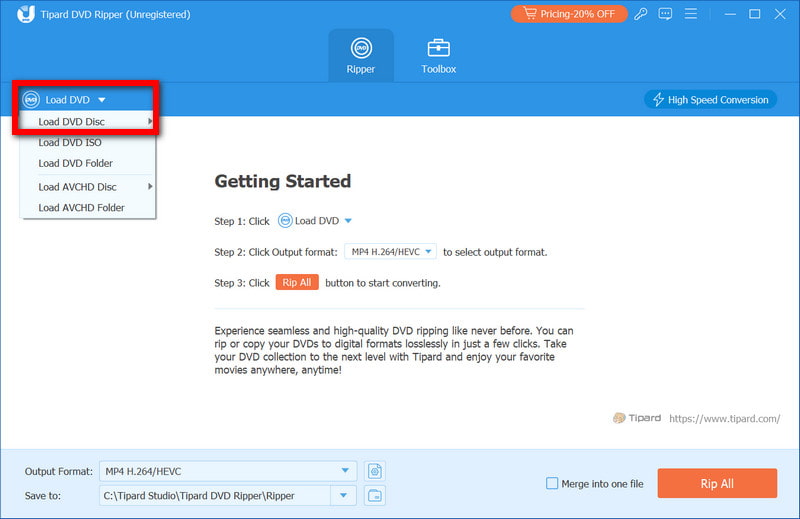
Passo 2Selecione o formato de saída
Selecione os Perfil menu suspenso e selecione o formato desejado, MP4 ou MKV. Você pode até escolher uma predefinição que seja direcionada a um dispositivo específico.
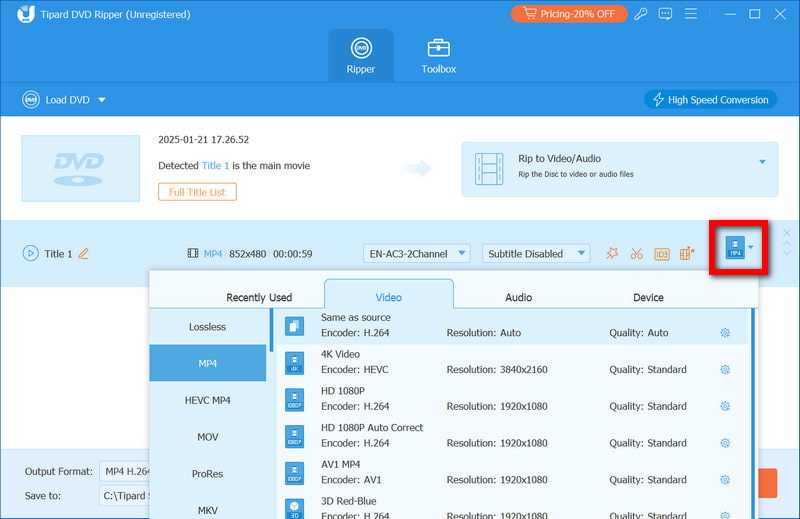
etapa 3Personalize as configurações (opcional)
Você pode ajustar a resolução do vídeo, a taxa de bits, as legendas ou as faixas de áudio. Também é possível cortar, recortar ou adicionar marcas d'água com a ajuda das ferramentas de edição. Basta clicar no Editar botão.

Passo 4Copie o DVD
Nesta etapa, você deve iniciar o processo de conversão clicando no Ripar tudo botão. O programa removerá automaticamente as restrições regionais e você poderá salvar seus arquivos no formato escolhido.
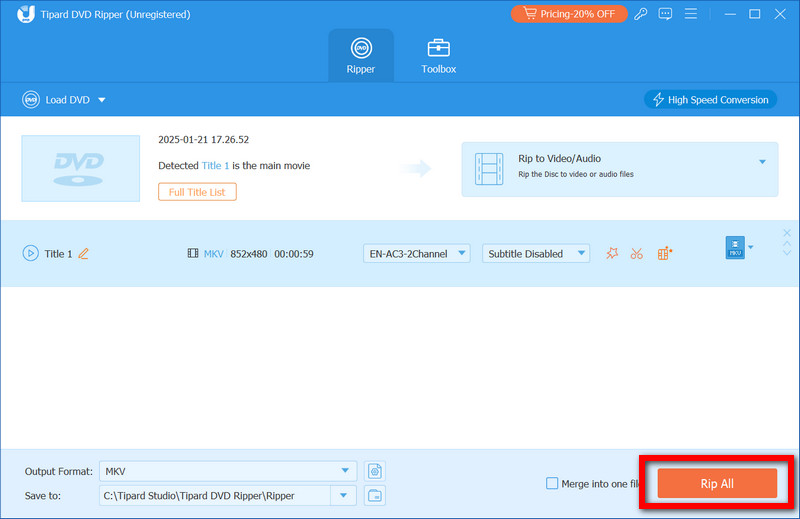
Etapa 5Aproveite sua região DVD grátis
Após a conversão ser concluída, você pode transferir os arquivos digitais para o seu dispositivo ou, se for mais conveniente para você, pode visualizá-los no seu PC.
Parte 2. Extraia o DVD da Região 2 com o HandBrake
O HandBrake não é uma ferramenta das melhores do gênero; porém, a melhor parte é que é gratuita e de código aberto. A ferramenta pressupõe que o usuário possua ferramentas de terceiros para ignorar código de região do DVD, permitindo que o HandBrake copie DVDs e os converta para os formatos MP4 ou MKV.
Passo 1Acesse o site oficial do Handbrake para baixar e instalar o software.
Passo 2Insira o DVD insubstituível com a Região 2 na unidade de disco. Você pode extrair o conteúdo com ferramentas como o VLC Media Player.
etapa 3Após abrir o HandBrake, você deve selecionar Código aberto e escolha Navegar para abrir a unidade de DVD. O programa escaneará o DVD em busca dos diferentes títulos disponíveis para você escolher.
Passo 4Depois que os títulos forem escaneados e exibidos, tudo o que você precisa fazer é clicar no título que deseja extrair do DVD, selecionar MP4 1080p predefinição e use o painel direito para ajustar a qualidade do arquivo de saída conforme desejar.
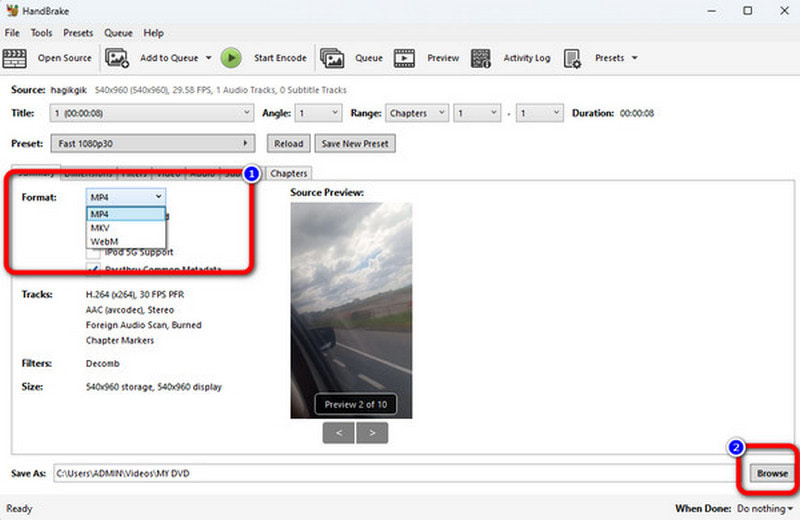
Etapa 5Esta etapa é totalmente personalizável e pode variar de pessoa para pessoa; se você deseja usar qualquer outro codec, alterar a resolução ou adicionar legendas junto com as faixas de áudio, esta é a etapa certa.
Etapa 6Por último, clique Navegar para selecionar a pasta do arquivo de saída e clicar Iniciar codificação para copiar o DVD.
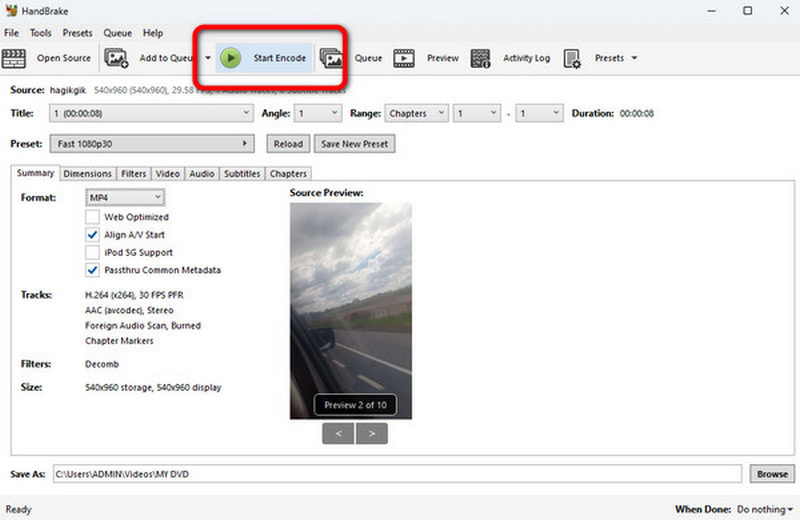
Parte 3. Extraia o DVD da Região 2 com o DVD Decrypter
Outra ferramenta que permite ripar DVDs com proteção de direitos autorais é um decodificador de DVD. Este programa não é atualizado há vários anos, mas ainda é útil para descriptografar e ripar DVDs codificados na Região 2 para arquivos ISO ou VOB.
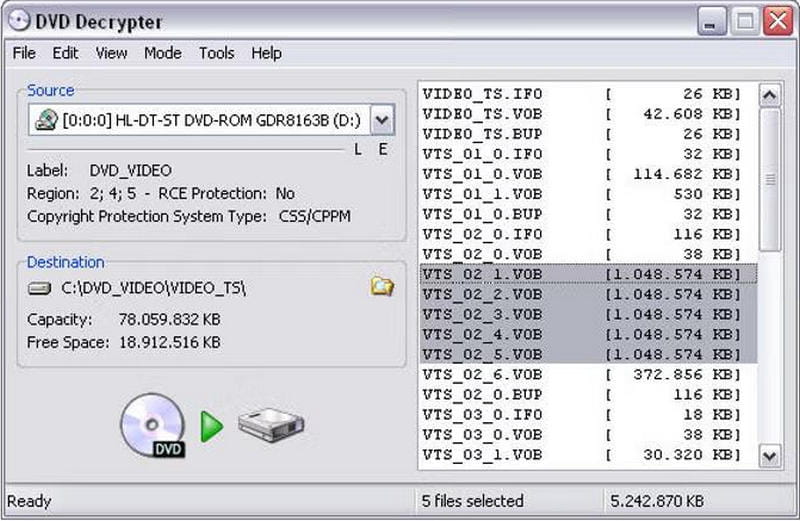
Passo 1Faça o download do Descriptografador de DVD e instale-o no seu computador para executar um sistema operacional Windows. Certifique-se de que o aplicativo baixado venha de um site legítimo.
Passo 2Insira o DVD que deseja descriptografar na unidade e execute o Descriptografador de DVD aplicativo.
etapa 3O aplicativo escaneará o disco automaticamente, e você deve escolher onde deseja armazenar os arquivos lidos.
Passo 4Clique Modo > Arquivo F na barra de menu para extrair todos os arquivos de DVD ou selecione os necessários clicando em Modo > IFO.
Etapa 5Após selecionar os arquivos, clique no Descriptografar opção para iniciar o processo de extração. Após a conclusão do processo, você pode reproduzir os arquivos ou converter os arquivos extraídos clicando no botão Correr botão se estiverem no formato errado.
Parte 4. Extraia o DVD da Região 2 com o MakeMKV
Todos os componentes de vídeo originais, faixas de áudio e arquivos de legenda são salvos em um único arquivo na extensão MKV sem perda de qualidade, graças ao MakeMKV, uma ferramenta fácil de usar para transcodificar DVDs da Região 2.
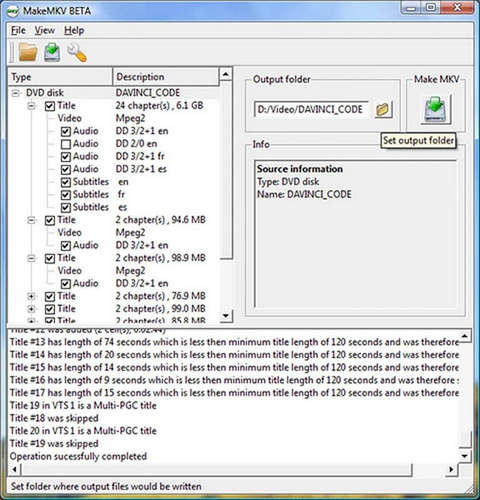
Passo 1Baixe e instale o programa no seu computador acessando o site MakeMKV.
Passo 2Insira o DVD da Região 2 na unidade de DVD e inicie o aplicativo MakeMKV.
etapa 3No software MKV, clique no botão que ativa o Unidade de DVD. O programa encontrará todos os títulos do disco.
Passo 4Selecione os títulos que deseja extrair e certifique-se de ter especificado o local onde os arquivos MKV de saída serão armazenados.
Etapa 5Imprensa Fazer MKV para começar a ripar o DVD. É possível que esse processo leve alguns minutos, no máximo, mas depende do tamanho do DVD.
Parte 5. Extraia o DVD da Região 2 com o AnyDVD HD
AnyDVD HD é uma excelente solução de software que facilita o acesso e a extração de DVDs criptografados pertencentes à categoria regional 2. Sua funcionalidade funciona em segundo plano como um ripador de DVD grátis, tornando conveniente para os usuários lidar com conversões de DVD sem esforço.
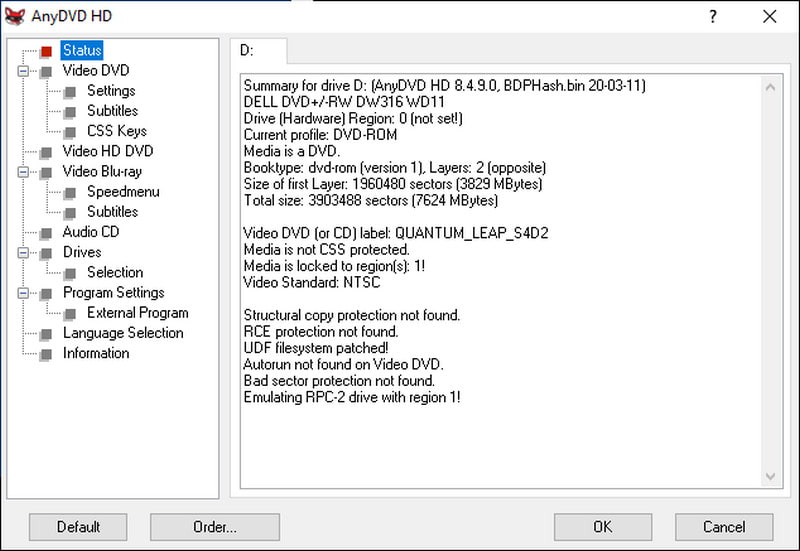
Passo 1Não deixe de visitar o site oficial e baixar o software AnyDVD HD. Antes de iniciar qualquer outro processo, certifique-se de que ele esteja em segundo plano.
Passo 2Insira o DVD da Região 2 no computador, certifique-se de que ele esteja conectado a uma unidade e fique atento, pois o AnyDVD HD o desbloqueará automaticamente.
etapa 3Localize o ícone do AnyDVD HD que pode ser encontrado na bandeja do sistema e clique com o botão direito; na lista, selecione Copie o DVD de vídeo para o disco rígido.
Passo 4Selecione o local onde você gostaria de armazenar os arquivos extraídos do DVD.
Etapa 5Para iniciar o processo de enchimento, você precisará clicar no Copiar DVD botão e, quando terminar de inserir o DVD, os arquivos copiados poderão ser facilmente reproduzidos ou convertidos para outros formatos.
Extraindo um DVD da Região 2 é essencial para superar as restrições de reprodução e desfrutar do conteúdo em qualquer dispositivo. Se você escolher AVAide DVD Ripper Seja por sua velocidade e qualidade ou por alternativas como HandBrake ou MakeMKV, cada ferramenta oferece uma solução confiável. Desbloqueie seus DVDs, converta-os para formatos digitais e desfrute de entretenimento irrestrito em todo o mundo.
Melhor ferramenta para ripar e converter arquivos de imagem de disco/pasta/ISO de DVD em vários formatos.
Rip Blu-ray e DVD
- Converter BDMV para MP4
- Alterar proporção de aspecto do DVD
- Converter BDMV para MKV
- Converter ISO para MP4
- Melhor Estripador de Blu-ray
- Melhor Descriptografador de DVD
- Converter DVD para DivX/Xvid
- Converter Blu-ray para ISO
- Software de cópia de Blu-ray
- Converter DVD para 1080p HD
- Copiar DVD para o Computador



 Download seguro
Download seguro


